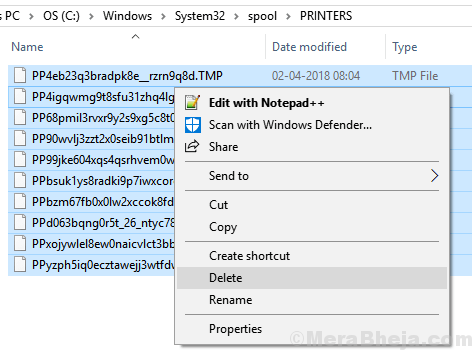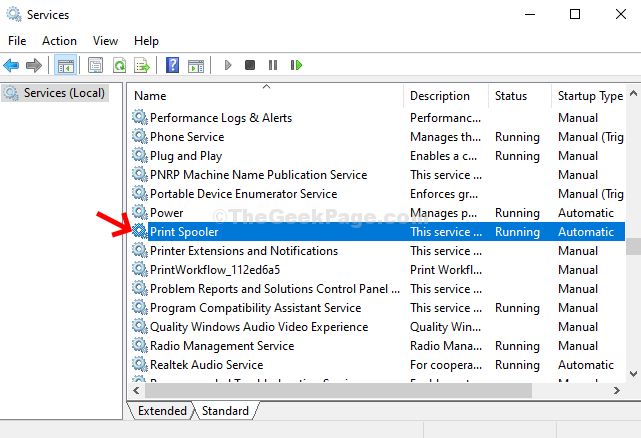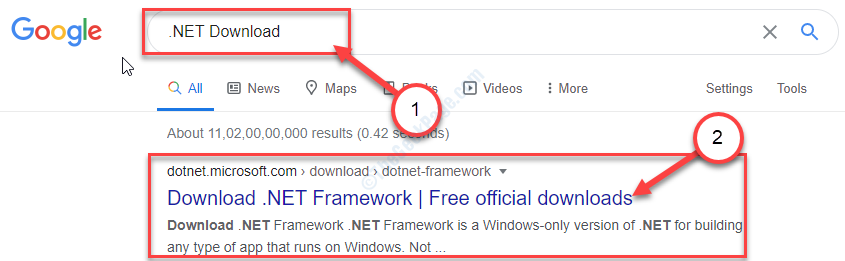Quando si utilizza una stampante e durante la stampa di documenti, è possibile che venga spesso visualizzato questo messaggio di errore, "La stampante necessita dell'intervento dell'utente" o "È richiesto l'intervento dell'utente“. È possibile che questo messaggio di errore lampeggi sul pannello di visualizzazione superiore della stampante o all'interno della finestra di dialogo.
Apparentemente, questo è un problema con le stampanti laser che può verificarsi a causa di un lavoro di stampa andato male, lo spooler non funziona o c'è qualche problema con il driver della stampante. Tuttavia, non c'è nulla di cui preoccuparsi in quanto è disponibile una soluzione ed è piuttosto semplice. Vediamo come risolvere questo errore della stampante.
Soluzione: utilizzo di Task Manager
Passo 1: Fare clic con il tasto destro del mouse su Barra delle applicazioni e clicca su Task Manager nel menu contestuale.
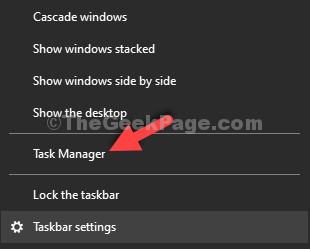
Passo 2: Nel Task Manager finestra, fare clic su Servizio scheda e cerca Spooler. Questo è il Spooler di stampa
servizio e dovrebbe essere già In esecuzione. Puoi vedere se è già in esecuzione sotto il Stato scheda.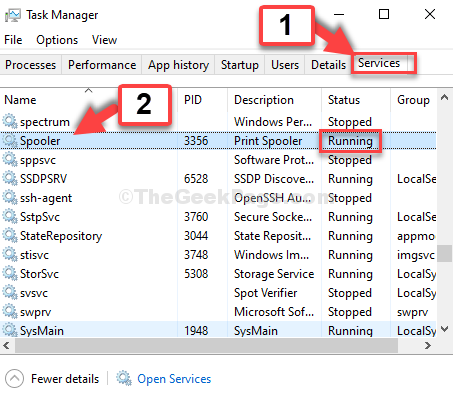
Passaggio 4: Seleziona il Spooler servizio, fare clic destro su di esso e fare clic su Ricomincia nel menu contestuale.
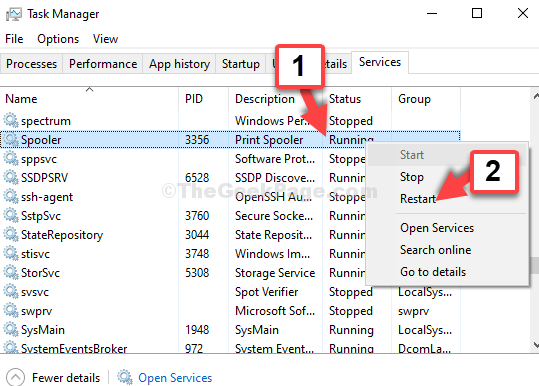
Passaggio 4: ora, fai doppio clic sul servizio spooler di stampa e assicurati che il tipo di avvio sia impostato su Automatico.
Se non è impostato su automatico, cambia il tipo di avvio in automatico.
Quindi fare clic su Applicare e clicca su ok.
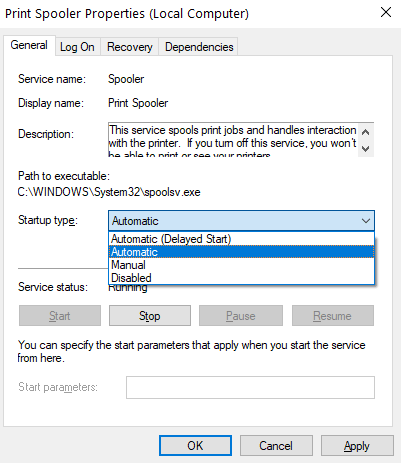
Questo è tutto. Questo aggiornerà e riavvierà il servizio Print Spooler che potrebbe essersi bloccato per qualche motivo. Ora puoi uscire dalla finestra Task Manager e provare a stampare i documenti. Dovrebbe funzionare perfettamente.